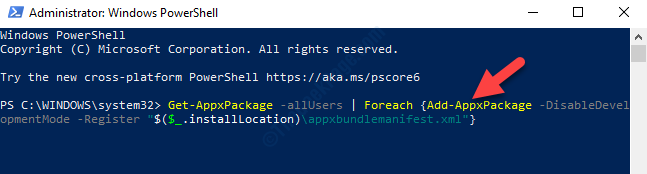Pirmiausia paleiskite „Windows Store“ programų trikčių šalinimo įrankį
- „Windows Store“ naujinimo klaida galėjo įvykti, jei IPV6 įjungtas, bet nepalaikomas jūsų IPT.
- Šiame vadove bus pateikti visi galimi problemos sprendimo būdai.
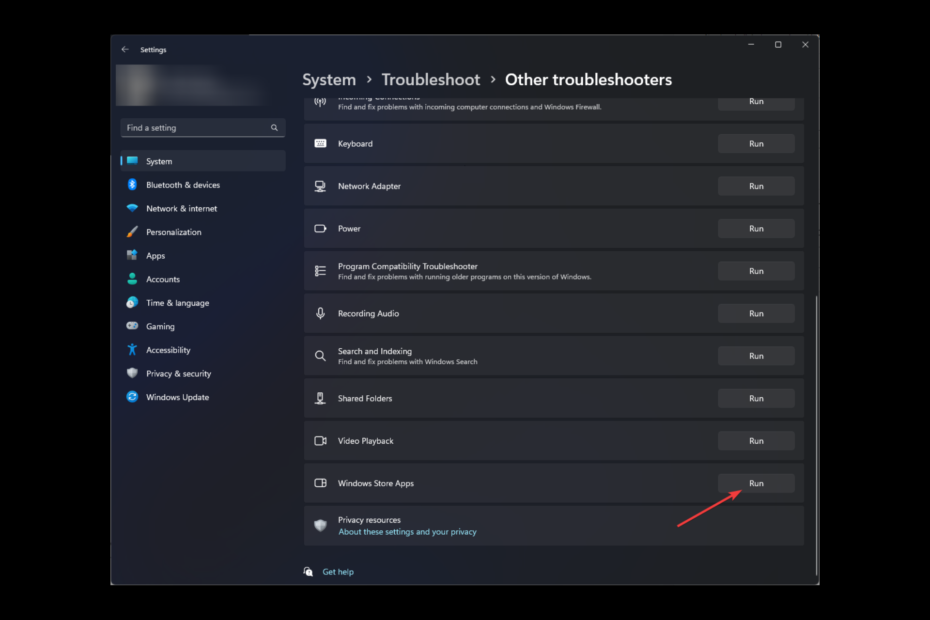
XĮDIEGTI PASPUSTELĖT ATSISIUNČIŲ FAILĄ
„Fortect“ yra sistemos taisymo įrankis, galintis nuskaityti visą jūsų sistemą, ar nėra pažeistų ar trūkstamų OS failų, ir automatiškai pakeisti juos veikiančiomis versijomis iš savo saugyklos.
Padidinkite kompiuterio našumą trimis paprastais žingsniais:
- Atsisiųskite ir įdiekite „Fortect“. savo kompiuteryje.
- Paleiskite įrankį ir Pradėkite nuskaitymą
- Dešiniuoju pelės mygtuku spustelėkite Remontas, ir pataisykite per kelias minutes.
- 0 skaitytojai šį mėnesį jau atsisiuntė Fortect
Daugelis vartotojų pranešė, kad susidūrė su šia problema atnaujindami „Windows“ OS arba programas „Microsoft Store“.
Šiame vadove aptarsime kai kuriuos ekspertų rekomenduojamus sprendimus, kaip išspręsti problemą iškart po to, kai papasakosime apie priežastis.
Kas yra 0x80240438?
0x80240438 yra „Windows“ naujinimo klaidos kodas, paprastai nurodantis „Windows“ naujinimo paslaugos arba susijusių programinės įrangos komponentų problemą.
Kas sukelia „Windows Store“ klaidą 0x80240438?
Yra įvairių priežasčių, kodėl atnaujindami kompiuterį matote 0x80240438; kai kurie iš dažniausiai pasitaikančių yra paminėti čia:
- Tinklo ryšio problemos – Jeigu jūsų interneto ryšys lėtas arba turi silpną signalą, tai gali neleisti atnaujinti „Windows“ programų, taigi ir klaida.
- Trečiosios šalies saugos programinės įrangos trukdžiai – Trečiosios šalies antivirusinė programinė įranga gali trukdyti normaliam „Windows“ veikimui, įskaitant naujinimo procesą. Todėl gausite šią klaidą.
- Sugadinti sistemos failai – Jei sistemos failai sugadinti arba jų trūksta, „Windows“ naujinimo paslauga gali neveikti tinkamai. Taigi jūs gaunate šią klaidą.
- Senos arba nesuderinamos tvarkyklės - Jei tavo įrenginių tvarkyklės yra pasenusios arba nesuderinamos naudojant „Windows“ versiją, tai gali sukelti įvairių problemų.
- „Windows“ naujinimo paslaugos problema – Jei kyla problemų, pvz., neteisinga konfigūracija, pasenę komponentai arba sugadinti failai, tai gali sukelti klaidą.
Ką daryti, kad ištaisyčiau „Windows Store“ klaidą 0x80240438?
Prieš pradėdami išplėstinius trikčių šalinimo veiksmus, turėtumėte atlikti šiuos patikrinimus:
- Laikinai išjunkite ugniasienę.
- Iš naujo paleiskite kompiuterį.
1. Išjungti IPV6
- Paspauskite Windows raktas, tipas Kontrolės skydelisir spustelėkite Atviras.
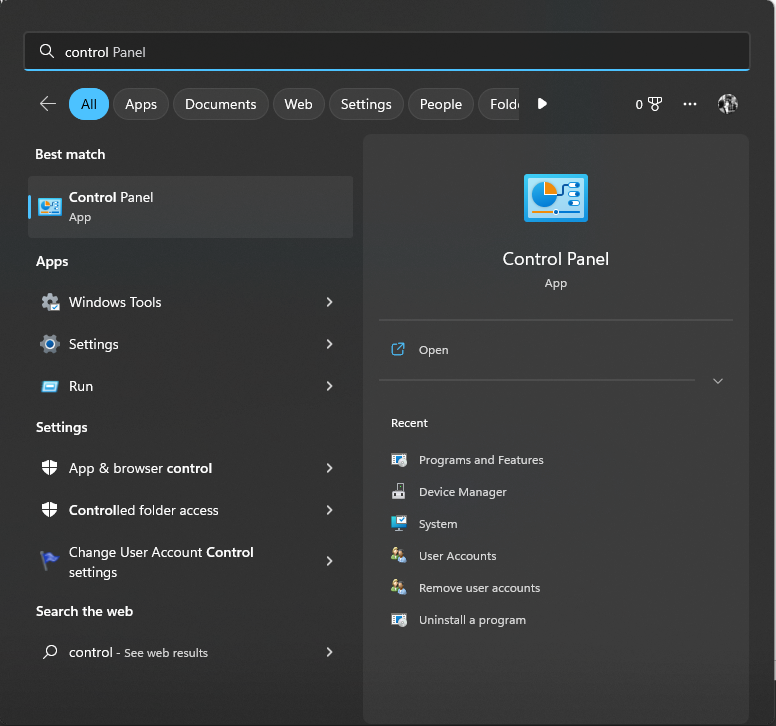
- Pasirinkite Kategorija kaip Žiūrėti pagal ir spustelėkite Tinklas ir internetas.
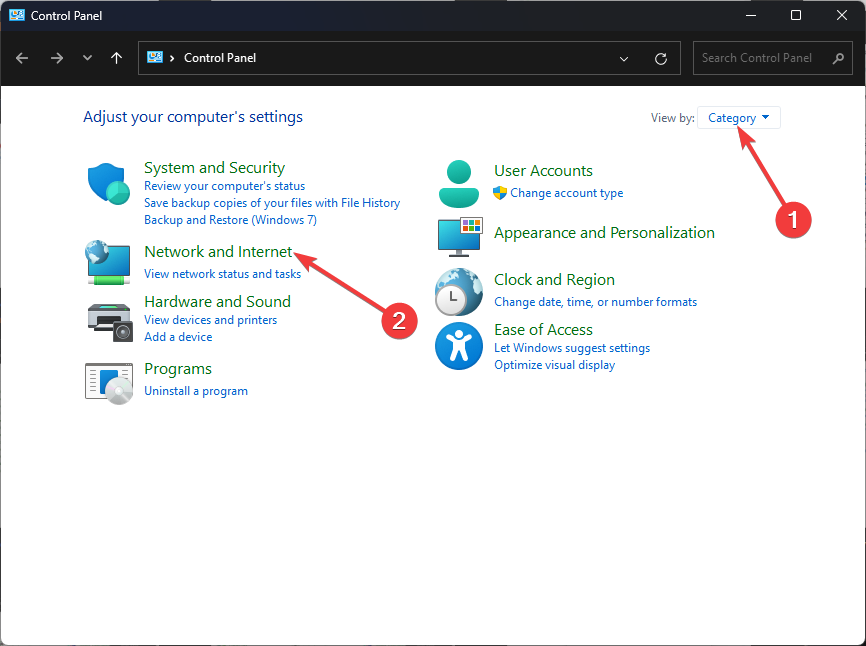
- Dukart spustelėkite tinklo ryšį ir kitame puslapyje pasirinkite Savybės.

- Pašalinkite varnelę šalia 6 interneto protokolo versija (TCP / IPv6).
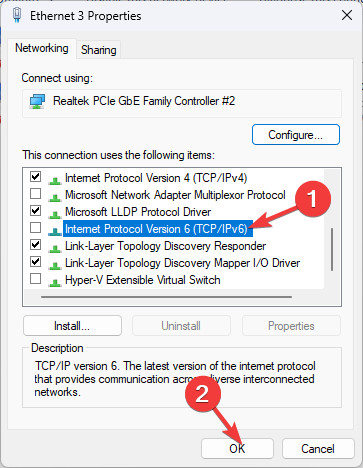
- Spustelėkite Gerai kad patvirtintumėte pakeitimus.
2. Pervardykite „Windows Store“ talpyklos aplanką
- Paspauskite Windows + R atidaryti Bėk dialogo langas.
- Įveskite šią komandą, pakeiskite vartotojo vardą vartotojo abonemento pavadinimu ir spustelėkite Gerai:
C:\Users\username\AppData\Local\Packages\Microsoft. WindowsStore_8wekyb3d8bbwe\LocalState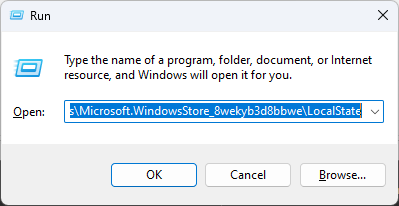
- Raskite ir pasirinkite Talpykla aplanką ir pervardykite jį į Talpykla.senas.
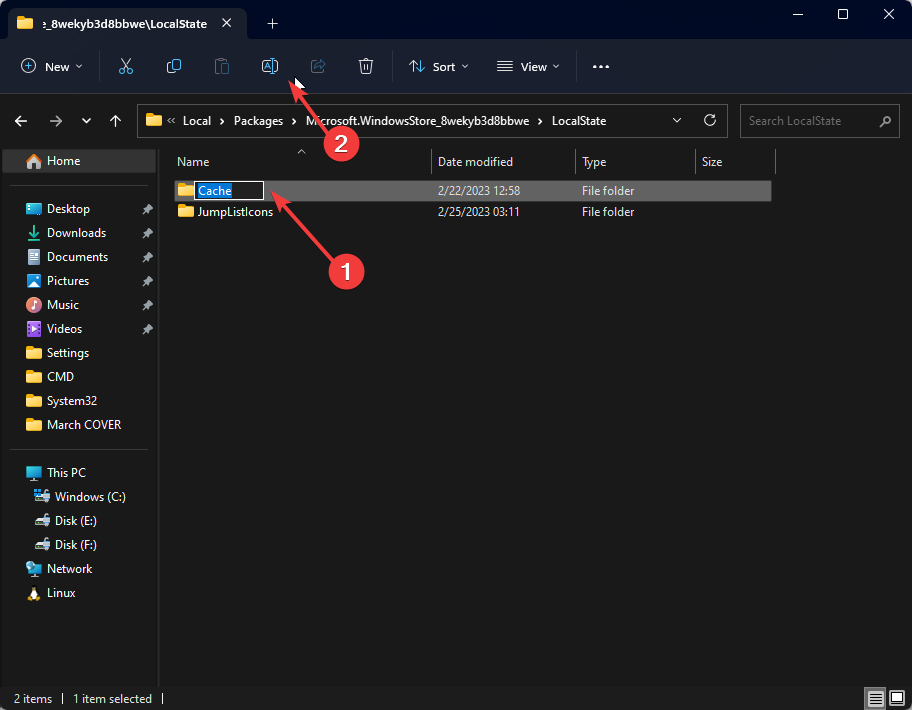
- Jei nerandate aplanko, sukurkite aplanką ir pavadinkite jį Talpykla.
- Paspauskite Windows + aš atidaryti Nustatymai.
- Eiti į Sistemair spustelėkite Trikčių šalinimas.
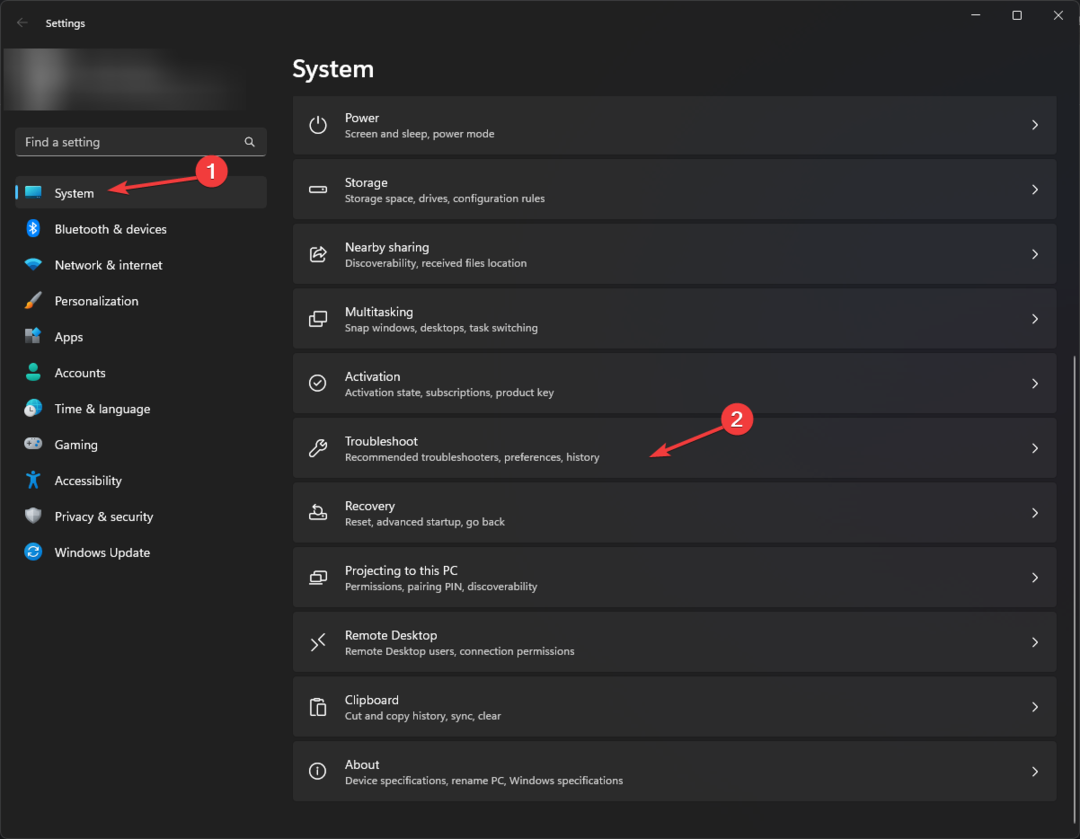
- Dabar pasirinkite Kiti trikčių šalinimo įrankiai.
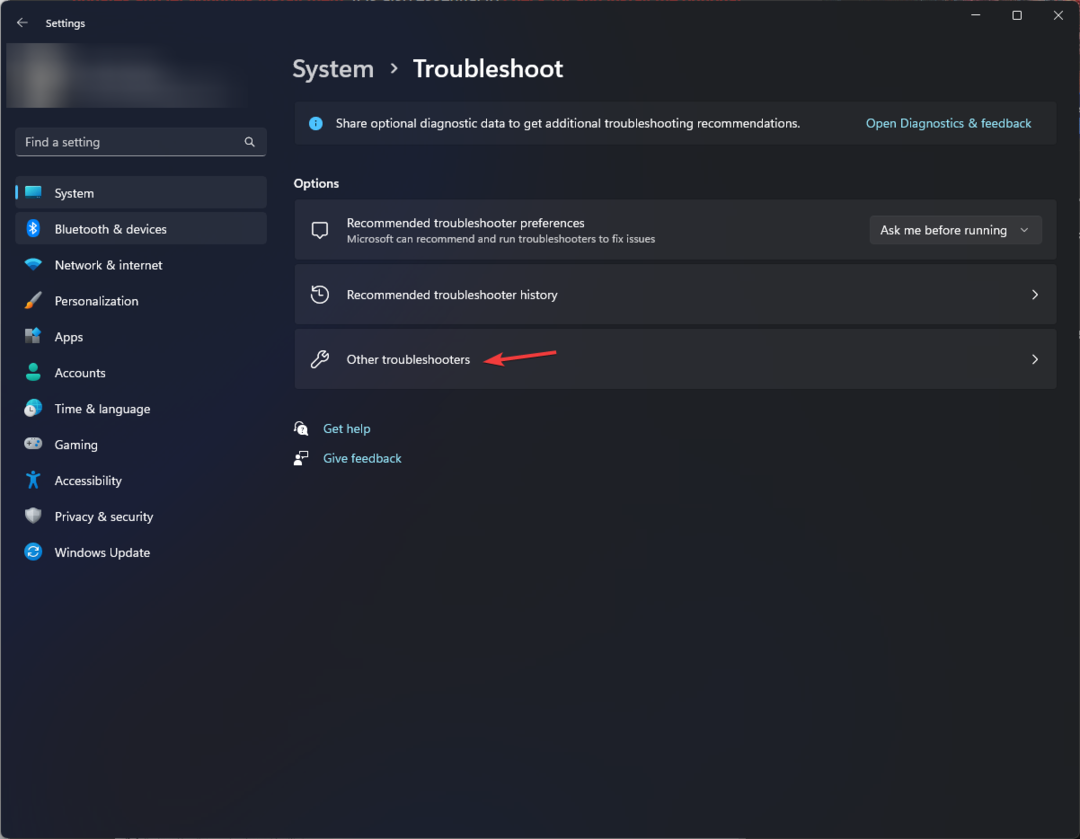
- Eikite į „Windows Store“ programos ir spustelėkite Bėk.
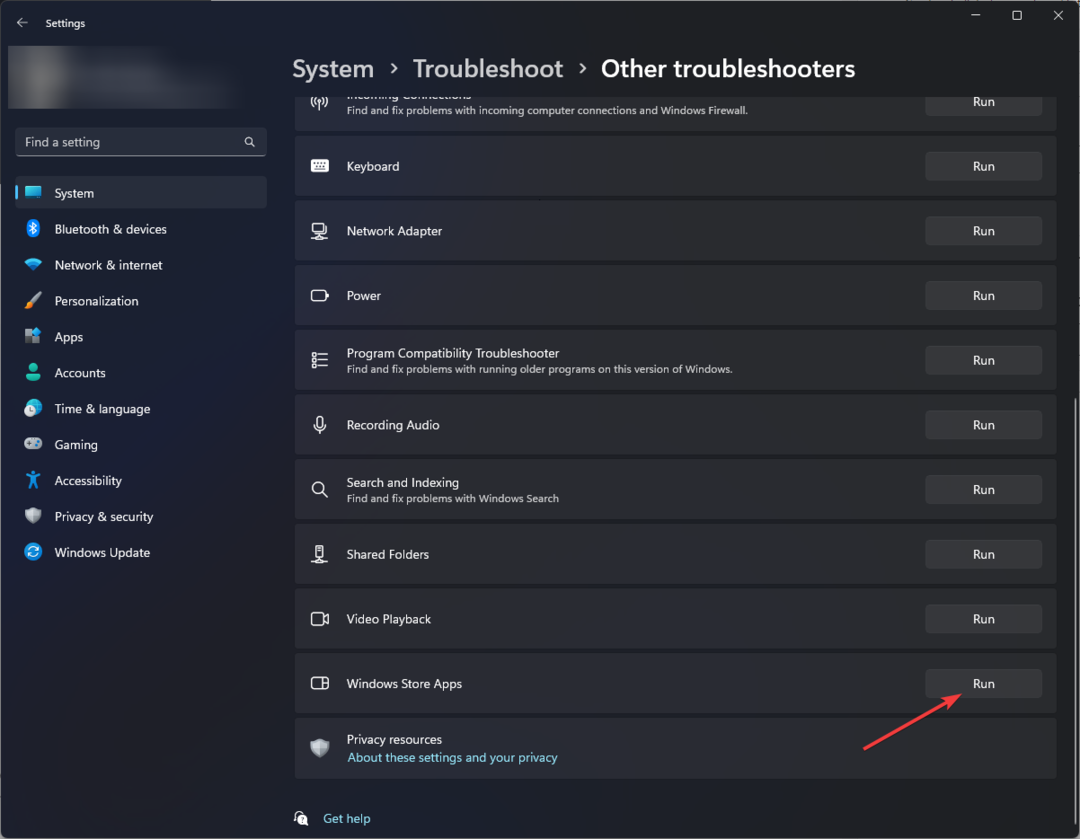
- Vykdykite ekrane pateikiamus nurodymus, kad užbaigtumėte procesą.
3. Paleiskite „Windows Store Apps“ trikčių šalinimo įrankį
- Paspauskite Windows + aš atidaryti Nustatymai programėlė.
- Eiti į Sistemair spustelėkite Trikčių šalinimas.
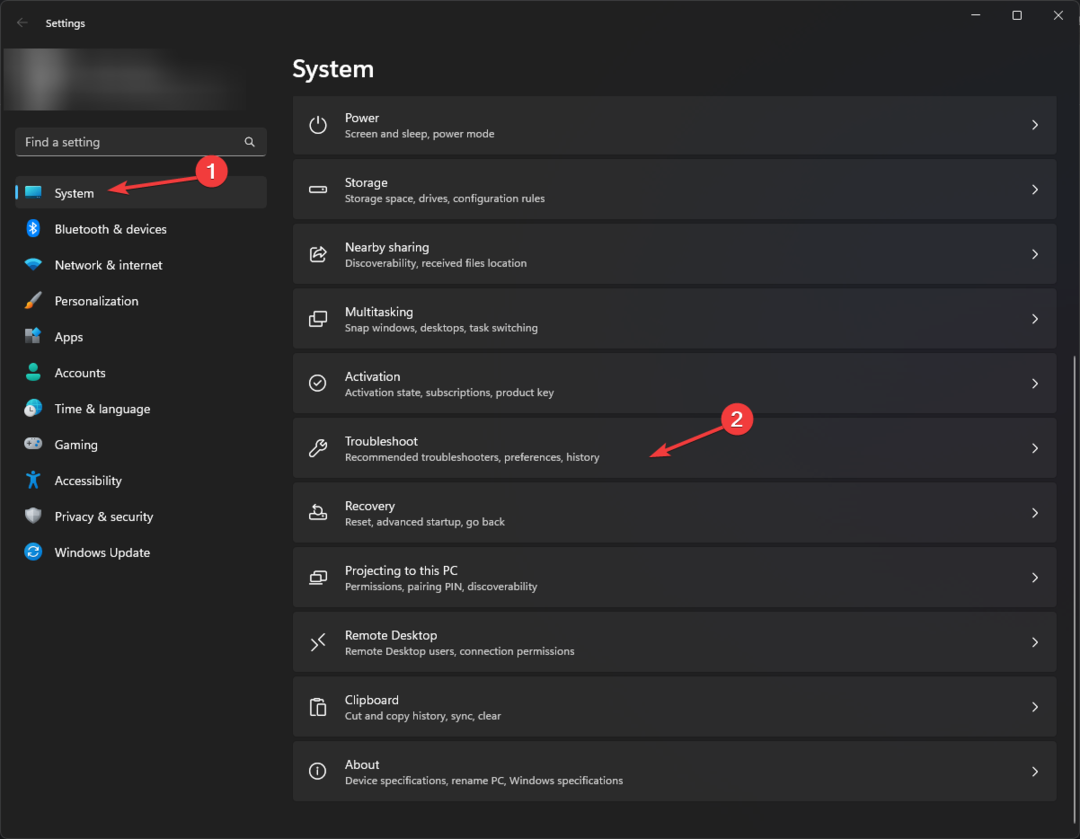
- Dabar pasirinkite Kiti trikčių šalinimo įrankiai.
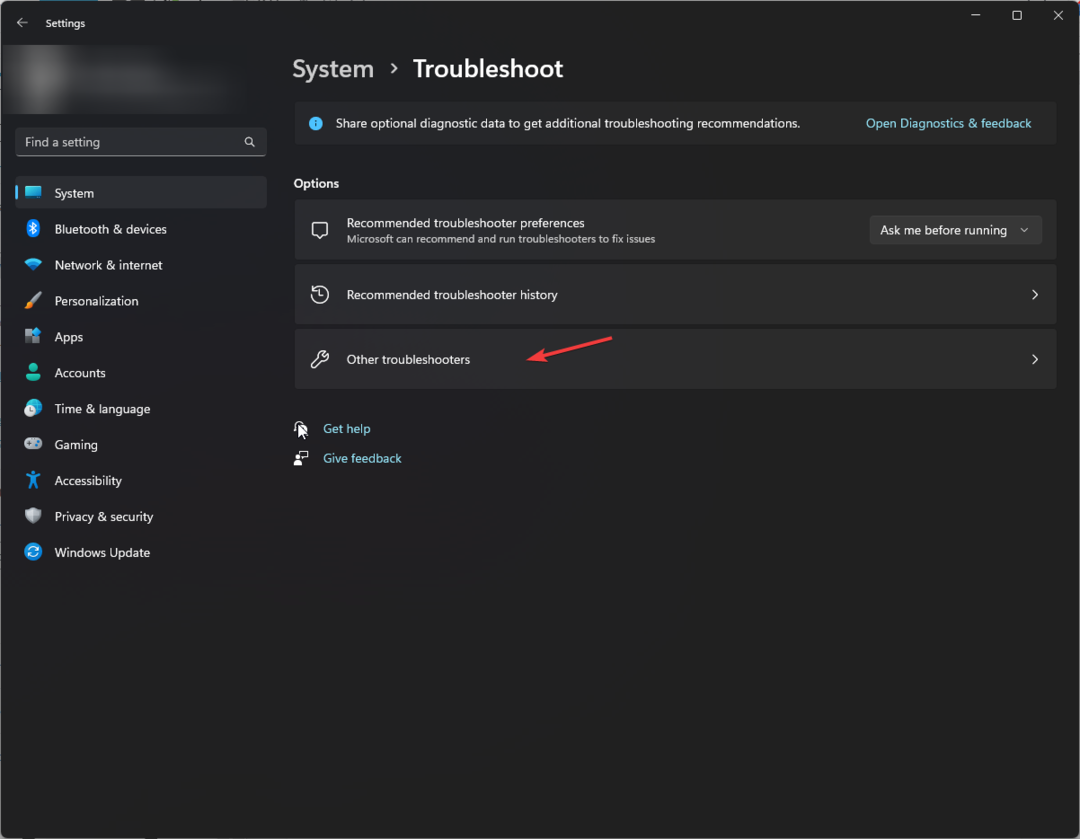
- Eikite į „Windows Store“ programos ir spustelėkite Bėk.
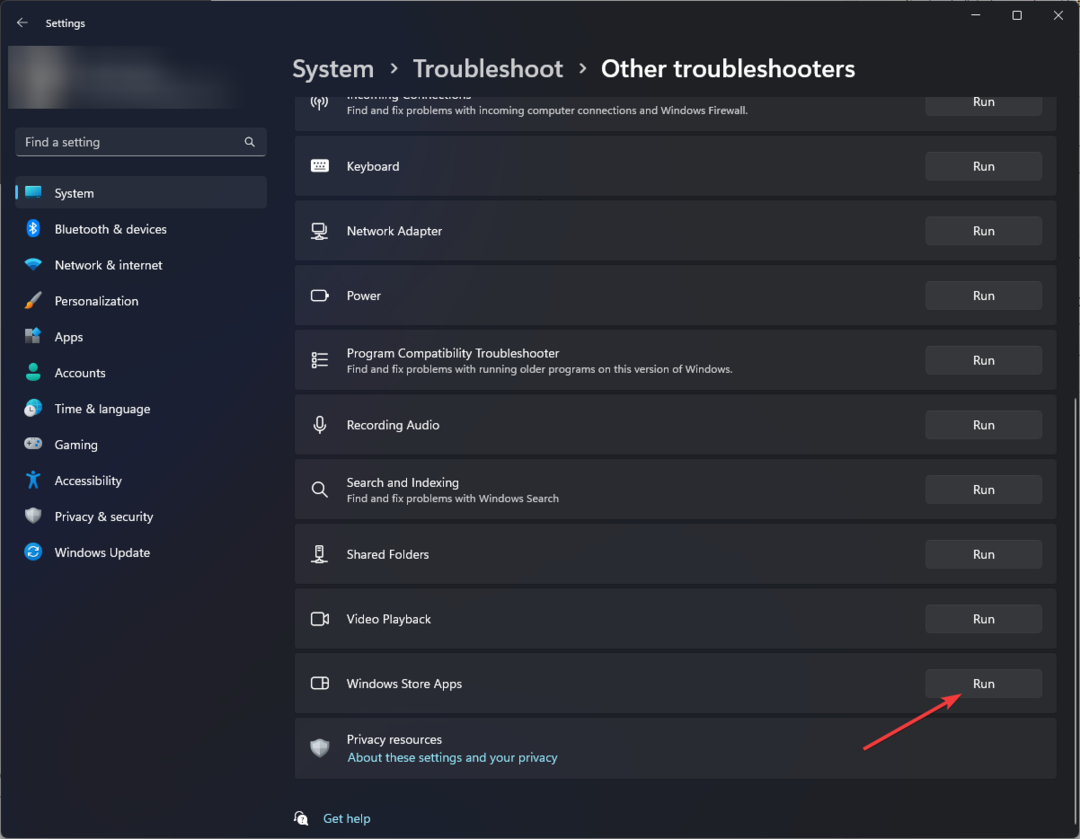
- Vykdykite ekrane pateikiamus nurodymus, kad užbaigtumėte procesą.
- „Microsoft“ nesiunčia saugos kodo: 2 būdai, kaip jį ištaisyti
- „Windows“ atsarginė kopija nepavyko dėl klaidos kodo 0x8078011e [Pataisyti]
- Sujunkite C ir D diskus sistemoje „Windows 11“: kaip tai padaryti 3 veiksmais
- Kaip atkurti ištrintus lipdukus „Windows 11“.
4. Išjunkite BITS ir ištrinkite SoftwareDistribution aplanką
- Paspauskite Windows + R atidaryti Bėk konsolė.

- Tipas paslaugos.msc ir spustelėkite Gerai atidaryti Paslaugos programėlė.
- Raskite ir dešiniuoju pelės mygtuku spustelėkite Fono išmanioji perdavimo paslauga ir pasirinkite Sustabdyti.
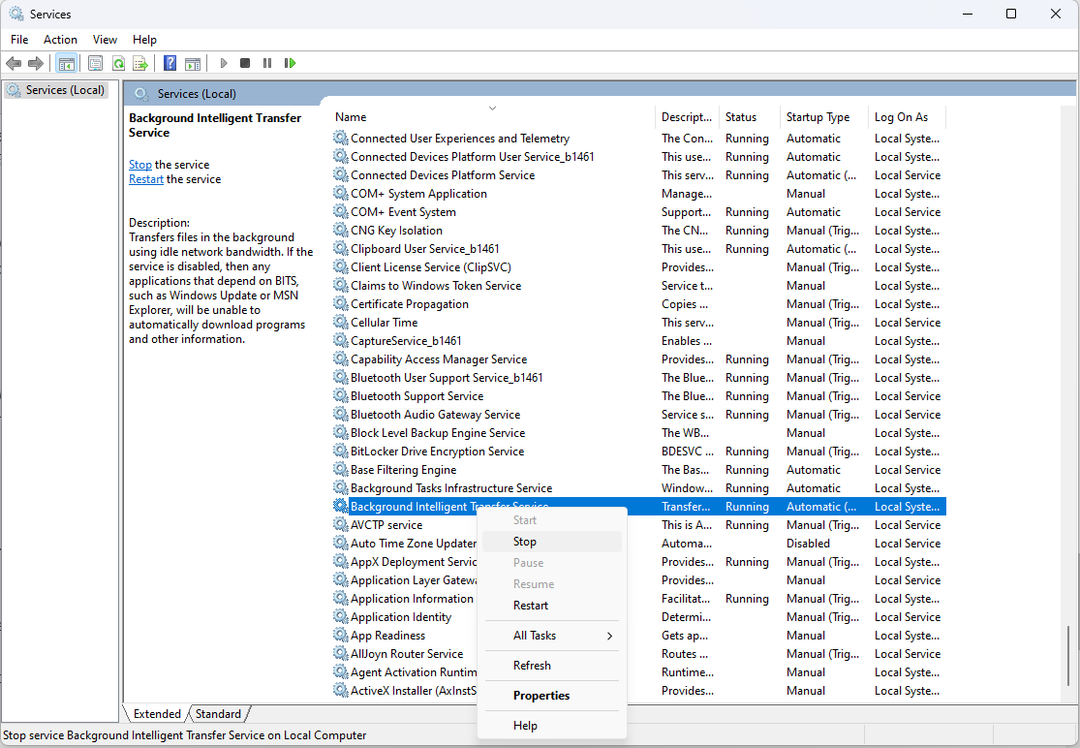
- Paspauskite Windows + E atidaryti „Windows Explorer“..
- Eikite į šį kelią:
C:\Windows\SoftwareDistribution - Pasirinkite visą turinį Programinės įrangos platinimas aplanką ir spustelėkite Ištrinti piktogramą.
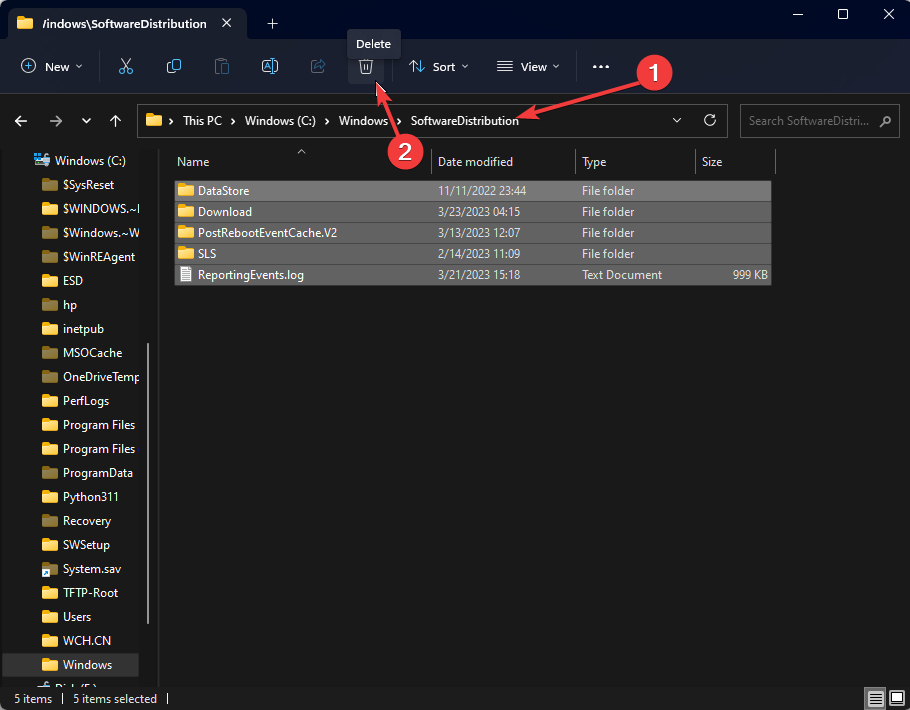
- Dabar eikite į Paslaugos programėlė, dešiniuoju pelės mygtuku spustelėkite Fono išmanioji perdavimo paslauga, ir pasirinkite Pradėti.
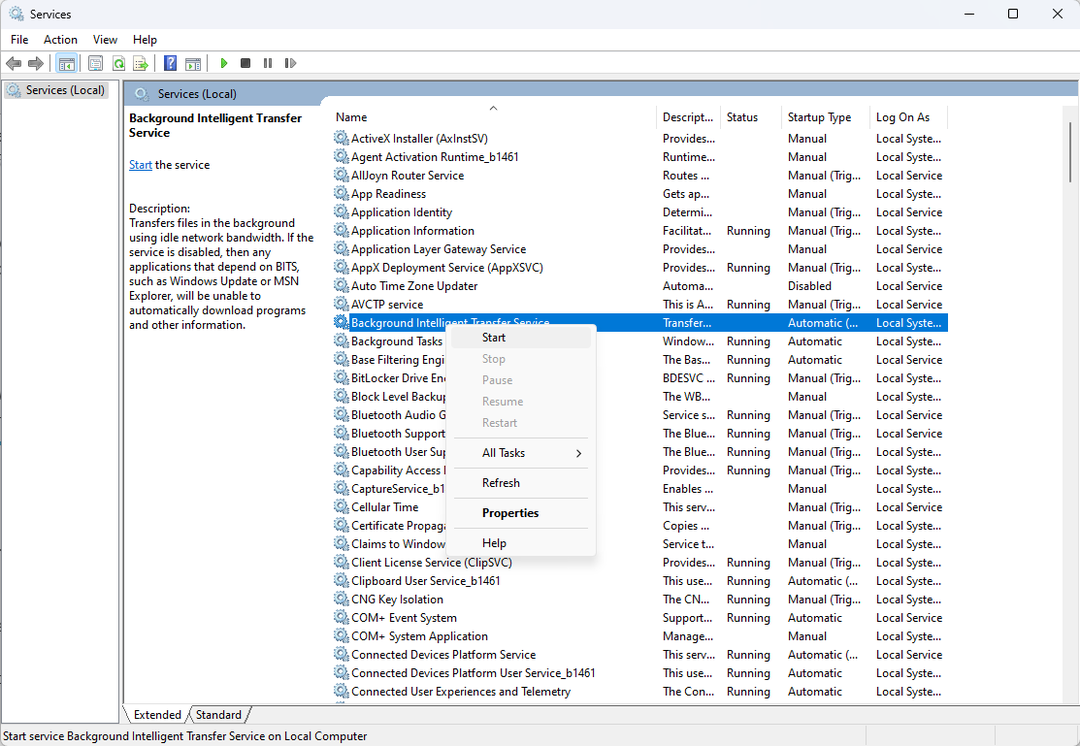
5. Išvalykite „Windows“ talpyklą
- Paspauskite Windows + R atidaryti Bėk konsolė.
- Tipas wsreset.exe ir spustelėkite Gerai iš naujo nustatyti „Windows Store“ talpykla.
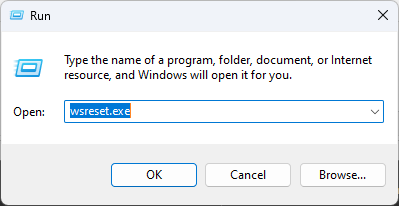
- Kai procesas bus baigtas, „Microsoft Store“ programa bus paleista iš naujo.
6. Naudokite registro rengyklę
- Paspauskite Windows + R atidaryti Bėk dėžė.
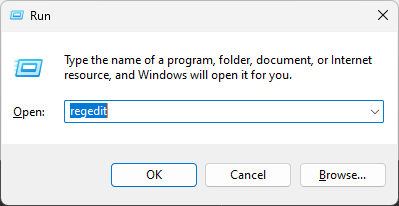
- Tipas Regedit ir spustelėkite Gerai atidaryti Registro redaktorius.
- Eikite į šį kelią:
Kompiuteris\HKEY_CURRENT_USER \Software \Microsoft \Windows \CurrentVersion \Policies\WindowsUpdate - Raskite Išjungti WindowsUpdateAccessir dukart spustelėkite jį.
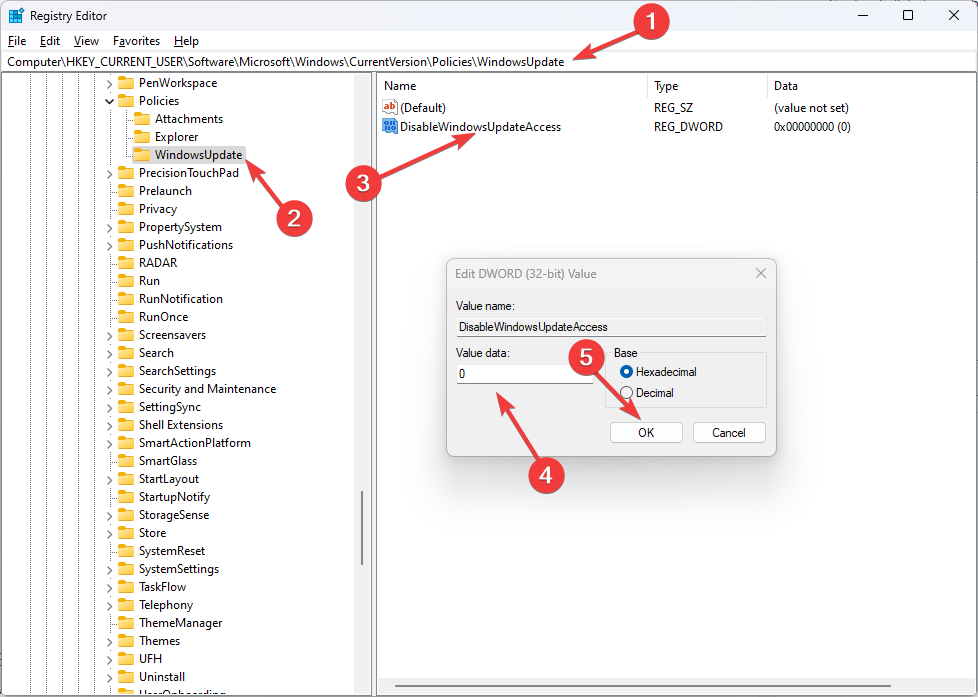
- Pakeisti Vertės duomenys iš 1 į 0.
- Iš naujo paleiskite kompiuterį, kad pakeitimai įsigaliotų.
7. Naudokite komandų eilutę
- Paspauskite Windows raktas, tipas CMDir spustelėkite Vykdyti kaip administratorius.
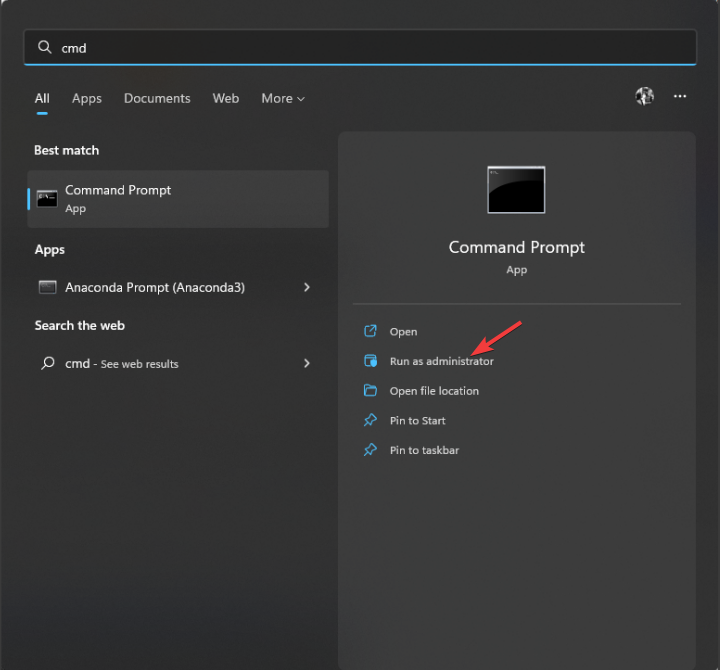
- Įveskite šias komandas po vieną ir po kiekvienos komandos paspauskite Enter:
sfc\scannowDISM /online /cleanup-image /restorehealth - Nukopijuokite ir įklijuokite šias komandas po vieną ir paspauskite Enter po kiekvienos komandos:
netsh winhttp iš naujo nustatyti tarpinį serverįnet stop wuauservnet start wuauserv - Iš naujo paleiskite kompiuterį ir patikrinkite, ar problema išlieka.
Taigi, tai yra metodai, kuriais galite vadovautis norėdami ištaisyti 0x80240438 klaidą „Windows“ kompiuteryje. Išbandykite juos ir praneškite mums, kas veikė toliau pateiktame komentarų skyriuje.
Vis dar kyla problemų? Pataisykite juos naudodami šį įrankį:
REMIAMAS
Jei pirmiau pateikti patarimai neišsprendė problemos, jūsų kompiuteryje gali kilti gilesnių „Windows“ problemų. Mes rekomenduojame atsisiunčiant šį kompiuterio taisymo įrankį (TrustPilot.com įvertinta puikiai), kad lengvai juos išspręstumėte. Įdiegę tiesiog spustelėkite Pradėti nuskaitymą mygtuką ir tada paspauskite Remontuoti visus.